Cómo Escribir el Signo de División en Excel y Google Sheets
Este tutorial muestra cómo insertar signos de división en Excel.
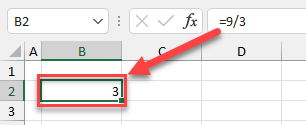
Dividir Usando el Signo de División (/)
Puedes dividir fácilmente dos números en Excel, utilizando el signo de división(/). Úsalo entre el dividendo y el divisor en la celda:
= dividendo / divisorDigamos que quieres dividir 9 entre 3 y obtener el resultado en la celda B2. Tienes que introducir en B2
=9/3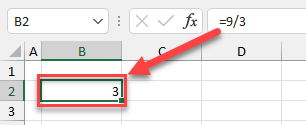
División – Referencias de Celda
En lugar de constantes, también puedes dividir utilizando referencias de celdas. Digamos que tienes 10 en la celda E2 y 4 en E3 y quieres dividirlos y obtener el resultado en la celda B2. Escribe la fórmula
=E2/E3en la celda B2, ya que el dividendo está en E2 y el divisor en E3.
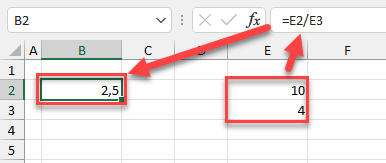
El resultado es 2,5 en la celda B2. Si cambias el valor o valores en E2 o E3, el resultado de la división en B2 se actualiza en consecuencia.
Error de División por Cero
Si intenta dividir cualquier número por cero, obtendrá el error de división por cero (#DIV/0!). Por ejemplo, introduciendo
=10/0en la celda B2 se produce el error de división por cero que se muestra a continuación.
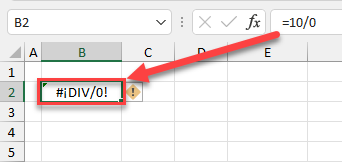
¡Si es necesario, utilice la Función SI para evitar el error #¡DIV/0!.
Insertar el Signo de División (÷) como Texto
También puede insertar un signo de división(÷) como texto, utilizando símbolos. Por supuesto, este signo no calculará nada y sólo se lee como texto. Esto puede ser útil para explicar visualmente el cálculo de la división en una celda adyacente. Por ejemplo, digamos que en la celda C2, tienes la fórmula
=9/3y se muestra el resultado(3). Ahora quieres dejar claro cómo has llegado a este valor; en la celda B2, quieres introducir 9 ÷ 3 =.
- Escribe 9 y ESPACIO.
- A continuación, en la cinta de opciones, ve a la pestaña Insertar.
- Elige Símbolo.
- Haz clic en el signo de división(÷).
- Haz clic en Insertar.
- Una vez insertado el símbolo, completa el texto con « 3 =«.
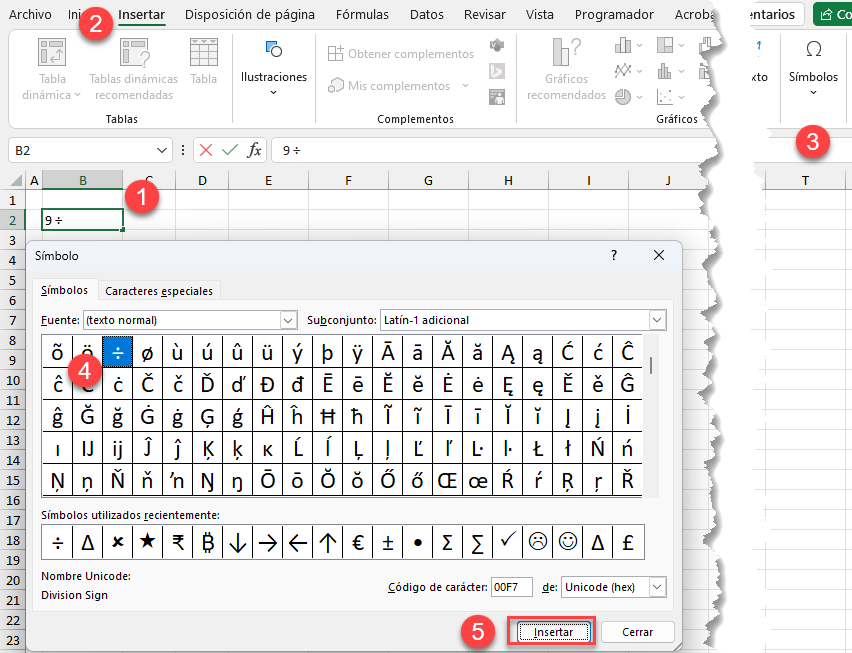
Ahora la fórmula de C2 se describe visualmente mediante el texto de B2.
Signos de División en Google Sheets
Todo lo mencionado para dividir utilizando el signo de división(/) en Excel funciona exactamente igual en Hojas de cálculo de Google.
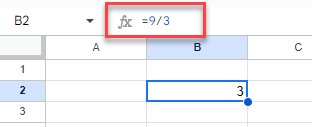
Google Sheets no tiene una función de símbolos, así que si quieres insertar el signo de división de texto(÷), tienes que abrir Google Docs e ir a Insertar > Caracteres especiales > Símbolo > Matemáticas > Signo de división. A continuación, copia y pega el símbolo del documento en tu hoja de cálculo.

